本教程介绍饮料形象主页的制作方法。实际的效果可能还会加上许多动画效果。作者的创意思维不错,整个画面用到的元素不多,不过视觉效果相当突出。
最终效果
1、创建文件:1600X1280像素,填充#b1c900颜色。
2、打开自定义形状
本教程介绍饮料形象主页的制作方法。实际的效果可能还会加上许多动画效果。作者的创意思维不错,整个画面用到的元素不多,不过视觉效果相当突出。
最终效果 
1、创建文件:1600X1280像素,填充#b1c900颜色。  #p# 2、打开自定义形状对话框,选择如下图的放射图案(Photoshop自带形状),前景色#bddc01,先画出一个以背景图的中心为中心,足以覆盖整个画布的图案。复制图案,并将复制图案稍稍旋转一下,改变复制图案的颜色为#d3eb45。
#p# 2、打开自定义形状对话框,选择如下图的放射图案(Photoshop自带形状),前景色#bddc01,先画出一个以背景图的中心为中心,足以覆盖整个画布的图案。复制图案,并将复制图案稍稍旋转一下,改变复制图案的颜色为#d3eb45。 
3、这时,用一般的圆形笔刷画出不同大小的圆形:笔刷透明度为60%,颜色#7a263e,在不同的地方涂画,通过手动画圆,创建图片的布局。第一套画好后,新建一个层,选用颜色#93133d,添加新的圆形图案。 
4、之后,新建一个层,选用颜色#cdde67画圆圈,再新建一个层,用颜色#d9f14a画圆圈。  #p# 5、现在用前面使用过的颜色#93133d,添加一些对比色调。
#p# 5、现在用前面使用过的颜色#93133d,添加一些对比色调。 
6、为了达到更好的效果,在所创建圆点周围的空处,制作一些小圆点。最后,添加一个新的颜色#7b2dc1,之后在我们的制作里将变成生动的粉红色。 
7、选择所有图层,按Ctrl+Shift+E,合并图层。复制合并图层,命名为径向模糊层,滤镜-模糊-径向模糊,参数设置如下图所示:  #p# 8、选择径向模糊图层,图层模式为差值。再次合并图层,然后选择图像-调整-色相/饱和度或按Ctrl+U,调整色相为73。
#p# 8、选择径向模糊图层,图层模式为差值。再次合并图层,然后选择图像-调整-色相/饱和度或按Ctrl+U,调整色相为73。 
9、复制图层,按Q,添加快速蒙板,用油漆桶填充黑色,选择柔角橡皮擦工具,笔刷设置散布(参数设置如下图所示)现在以画布中心为焦点,用橡皮擦涂抹,做好后,退出快速蒙板。按Ctrl+Shift+I反选,用魔棒选择所选部分,点鼠标右键-通过拷贝的图层,新建拷贝图层。在拷贝图层上:滤镜-模糊-高斯模糊,半径为4.0像素。 
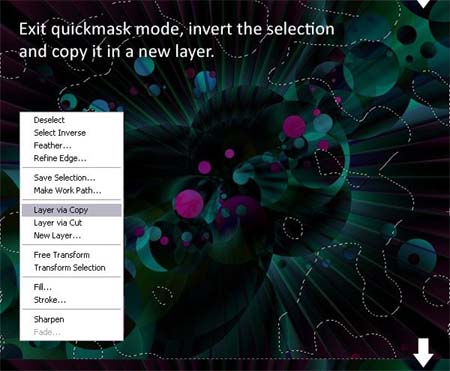

 #p# 10、现在添加饮料罐。打开饮料罐图片,用钢笔工具截出饮料罐,裁好后拖入图中,旋转45度,调整色相为180,用加深工具将饮料罐左下部变暗。
#p# 10、现在添加饮料罐。打开饮料罐图片,用钢笔工具截出饮料罐,裁好后拖入图中,旋转45度,调整色相为180,用加深工具将饮料罐左下部变暗。 

 #p# 11、现在需要隐藏饮料罐的一部分:点击快速蒙板,填充黑色,用柔角橡皮擦工具擦去要留下的部分,退出快速蒙板。选择图层-图层蒙板-隐藏选区。锐化这部分:滤镜-锐化-锐化。
#p# 11、现在需要隐藏饮料罐的一部分:点击快速蒙板,填充黑色,用柔角橡皮擦工具擦去要留下的部分,退出快速蒙板。选择图层-图层蒙板-隐藏选区。锐化这部分:滤镜-锐化-锐化。 

 #p# 12、仔细观察图片,你会发现图片太过柔和,所以需要添加一些噪点或污迹。新建一个层,填充白色,选择滤镜-像素化-铜板雕刻,选择中等点,滤镜-模糊-径向模糊,参数设置如下图所示图层模式为颜色加深。
#p# 12、仔细观察图片,你会发现图片太过柔和,所以需要添加一些噪点或污迹。新建一个层,填充白色,选择滤镜-像素化-铜板雕刻,选择中等点,滤镜-模糊-径向模糊,参数设置如下图所示图层模式为颜色加深。 

 #p# 13、最后给图片添加标题。打好字,双击字体图层,选用下图所示的图层样式,确定后完成最终效果。
#p# 13、最后给图片添加标题。打好字,双击字体图层,选用下图所示的图层样式,确定后完成最终效果。 

 Photoshop and Digital Art:絵画、イラスト、および合成Apr 18, 2025 am 12:01 AM
Photoshop and Digital Art:絵画、イラスト、および合成Apr 18, 2025 am 12:01 AMDigital ArtのPhotoshopのアプリケーションには、絵画、イラスト、画像の統合が含まれます。 1)塗装:ブラシ、鉛筆、ミキシングツールを使用して、アーティストは現実的な効果を生み出すことができます。 2)イラスト:ベクトルと形状のツールを使用すると、アーティストは複雑なグラフィックを正確に描き、効果を追加できます。 3)合成:マスクとレイヤーブレンディングモードを使用して、アーティストはさまざまな画像要素をシームレスにブレンドできます。
 高度なPhotoshopチュートリアル:マスターレタッチと合成Apr 17, 2025 am 12:10 AM
高度なPhotoshopチュートリアル:マスターレタッチと合成Apr 17, 2025 am 12:10 AMPhotoshopの高度な写真編集および合成技術には、次のものが含まれます。1。基本操作にレイヤー、マスク、調整層を使用します。 2。画像ピクセル値を使用して、写真編集効果を実現します。 3.複雑な合成のために複数の層とマスクを使用します。 4.「液化」ツールを使用して、顔の特徴を調整します。 5.「周波数分離」テクノロジーを使用して、繊細な写真編集を実行すると、これらのテクノロジーは画像処理レベルを改善し、専門レベルの効果を達成できます。
 グラフィックデザインにPhotoshopを使用:ブランディングなどApr 16, 2025 am 12:02 AM
グラフィックデザインにPhotoshopを使用:ブランディングなどApr 16, 2025 am 12:02 AMブランドデザインにPhotoshopを使用する手順には次のものがあります。1。ペンツールを使用して基本的な形状を描画します。2。レイヤースタイルを介してシャドウとハイライトを追加します。3。色と詳細を調整します。 Photoshopは、デザイナーがレイヤーとマスクの柔軟性を備えたブランド要素を作成および最適化し、シンプルなロゴから複雑なブランディングガイドまで、デザインの一貫性とプロフェッショナリズムを確保するのに役立ちます。
 Photoshopのサブスクリプションモデル:あなたがお金のために得るものApr 15, 2025 am 12:17 AM
Photoshopのサブスクリプションモデル:あなたがお金のために得るものApr 15, 2025 am 12:17 AMPhotoshopのサブスクリプションモデルは購入する価値があります。 1)ユーザーは、最新バージョンにアクセスし、いつでもデバイス間で使用できます。 2)サブスクリプション料金は低く、継続的な更新と技術サポートが提供されます。 3)ニューラルフィルターなどの高度な機能は、複雑な画像処理に使用できます。長期的なコストが高いにもかかわらず、その利便性と機能の更新は、プロのユーザーにとって価値があります。
 Photoshop:無料試用版と割引オプションの調査Apr 14, 2025 am 12:06 AM
Photoshop:無料試用版と割引オプションの調査Apr 14, 2025 am 12:06 AM最も経済的な方法でPhotoshopへのアクセスを取得できます。1。7日間の無料トライアルでソフトウェア機能を体験します。 2。季節のプロモーションだけでなく、生徒または教師の割引を見つけます。 3.サードパーティのWebサイトでクーポンを使用します。 4. Adobe CreativeCloudの毎月または年次プランを購読します。
 デザイナー向けのPhotoshop:視覚的な概念の作成Apr 13, 2025 am 12:09 AM
デザイナー向けのPhotoshop:視覚的な概念の作成Apr 13, 2025 am 12:09 AMPhotoshopで視覚概念の作成は、次の手順を通じて実現できます。1。新しいドキュメントを作成します。2。背景レイヤーを追加します。3。ブラシツールを使用して基本的な形状を描画します。4。テキストとグラフィックを追加します。
 Photoshopは無料ですか?サブスクリプションプランの理解Apr 12, 2025 am 12:11 AM
Photoshopは無料ですか?サブスクリプションプランの理解Apr 12, 2025 am 12:11 AMPhotoshopは無料ではありませんが、低コストまたは無料で使用する方法がいくつかあります。1。無料の試用期間は7日で、この期間中にすべての機能を体験できます。 2。学生と教師の割引はコストを半分に削減でき、学校の証明が必要です。 3. CreativeCloudパッケージは、プロのユーザーに適しており、さまざまなAdobeツールが含まれています。 4。フォトショーペルメントとLightroomは低コストの代替品であり、機能は少なくなりますが、価格は低くなっています。
 Photoshopの価値:その機能に対するコストを計量しますApr 11, 2025 am 12:02 AM
Photoshopの価値:その機能に対するコストを計量しますApr 11, 2025 am 12:02 AMPhotoshopは、強力な機能と幅広いアプリケーションシナリオを提供するため、投資する価値があります。 1)コア関数には、画像編集、レイヤー管理、特殊効果の生産、色の調整が含まれます。 2)プロのデザイナーや写真家に適していますが、アマチュアはGIMPなどの代替案を考慮する場合があります。 3)AdobeCreativeCloudを購読することは、必要に応じて、1回限りの支出を避けるために使用できます。


ホットAIツール

Undresser.AI Undress
リアルなヌード写真を作成する AI 搭載アプリ

AI Clothes Remover
写真から衣服を削除するオンライン AI ツール。

Undress AI Tool
脱衣画像を無料で

Clothoff.io
AI衣類リムーバー

AI Hentai Generator
AIヘンタイを無料で生成します。

人気の記事

ホットツール

ドリームウィーバー CS6
ビジュアル Web 開発ツール

AtomエディタMac版ダウンロード
最も人気のあるオープンソースエディター

ゼンドスタジオ 13.0.1
強力な PHP 統合開発環境

SublimeText3 Mac版
神レベルのコード編集ソフト(SublimeText3)

DVWA
Damn Vulnerable Web App (DVWA) は、非常に脆弱な PHP/MySQL Web アプリケーションです。その主な目的は、セキュリティ専門家が法的環境でスキルとツールをテストするのに役立ち、Web 開発者が Web アプリケーションを保護するプロセスをより深く理解できるようにし、教師/生徒が教室環境で Web アプリケーションを教え/学習できるようにすることです。安全。 DVWA の目標は、シンプルでわかりやすいインターフェイスを通じて、さまざまな難易度で最も一般的な Web 脆弱性のいくつかを実践することです。このソフトウェアは、






